PC용 Mac에서 Windows 10 부팅 가능한 USB를 만드는 방법
Windows 를 사용하는 경우 항상 Windows 10 부팅 가능한 USB(Bootable USB) 를 주변에 두는 것이 좋습니다. 내 새 Windows 설정이 충돌했고 (Windows)고급 (Advanced) 복구(Recovery) 를 사용할 방법이 없었습니다 . 그래서 두 가지 옵션이 있었습니다. 다른 Windows 10 컴퓨터를 찾거나 macOS를 사용하여 부팅 가능한 USB 드라이브를 만드는 것입니다. 운 좋게(Luckily) 나는 후자를 가지고 있었다. 순식간에 macOS를 사용하여 ( using macOS)Windows 10 부팅 가능한 USB를 만들어(create a Windows 10 Bootable USB) 기본 컴퓨터를 복구 할 수 있었습니다 .
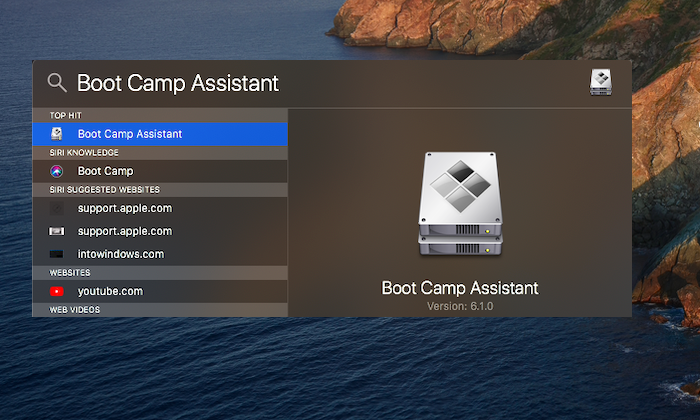
(Create)PC용 Mac 에서 Windows 10 부팅 가능한 USB 만들기
macOS는 MacBook 에 (MacBook)Windows 를 설치할 수 있을 뿐만 아니라 Windows 10 설치 프로그램 을 생성할 수 있는 내장 도구인 Boot Camp 지원 을 제공합니다. 우리는 동일한 도구를 사용하여 하나를 만들고 Windows 10 컴퓨터를 수리하는 데 사용할 것입니다. 관련된 절차는 다음과 같습니다.
- 윈도우 10 ISO 다운로드
- (Create)Boot Camp 지원(Boot Camp Assistant) 으로 설치 프로그램 생성
최소 8GB의 저장 공간 이 있는 USB 드라이브 가 필요합니다 . 컴퓨터에 연결한 후 언제든지 드라이브를 마우스 오른쪽 버튼으로 클릭하고 속성을 확인하여 드라이브 크기를 확인할 수 있습니다.
1] 윈도우 10 ISO 다운로드
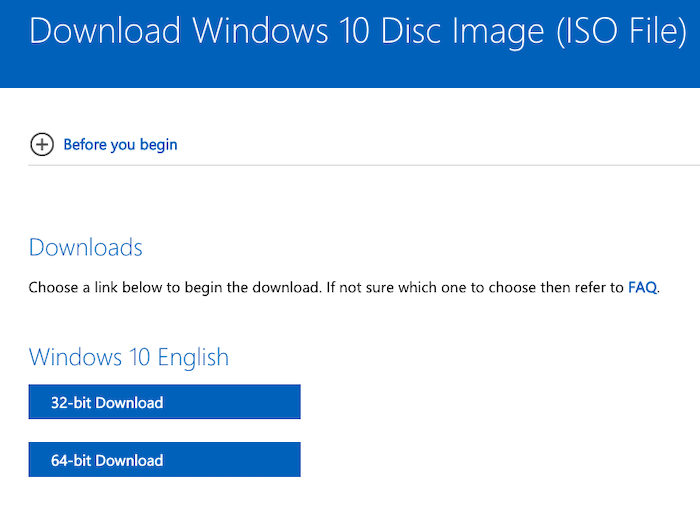
ISO 다운로드의 가장 좋은 점은 트릭을 할 필요가 없다는 것입니다. Windows를 사용 하여 ISO를 다운로드 할 때 이를 속여야 합니다. macOS 및 Safari 에서는 버전을 선택하면 Microsoft 에서 직접 다운로드 링크를 제공합니다.
- Microsoft 웹 사이트 의 (Microsoft website)Windows 10 ISO 다운로드 섹션으로 이동합니다 .
- Windows 10(Select Windows 10) 을 선택한 다음 버전을 선택합니다.
- 약 5GB 의 ISO 파일 을 다운로드합니다 .
2] Boot Camp 지원(Boot Camp Assistant) 으로 설치 프로그램 만들기(Create)
USB 드라이브 를 MacBook 포트 에 연결합니다. (e)이 과정에서 USB(USB) 드라이브 의 모든 데이터 가 손실됩니다. 따라서 내부에 파일이 있는 경우 백업을 수행해야 합니다.
그런 다음 명령 키와 스페이스바를 눌러 Spotlight 검색을 시작합니다. (Spotlight)부트 캠프 지원 (boot camp assistant)을(,) 입력 하고 표시되면 Enter 키를 눌러 앱을 시작합니다. 계속 버튼을 (Continue)클릭(Click) 하면 두 번째 OS를 위한 공간을 확보하기 위해 일부 정리 작업을 수행할 수 있습니다. 20분 정도 소요되었습니다.

그런 다음 " Windows 10 또는 이후 버전의 설치 디스크 만들기(Create a Windows 10 or later version of install disk) " 확인란을 선택합니다 . Windows 를 설치하기 위한 n 옵션이 있는 경우 선택을 취소(Deselect) 합니다 . 다음을 클릭하면 Boot Camp 지원 이 (Boot Camp Assistant)ISO 파일이 다운로드(Downloads) 폴더 에 있는 경우 자동으로 찾습니다 . 그렇지 않은 경우 항상 올바른 ISO(ISO) 파일 을 찾아 가리킬 수 있습니다 .
그런 다음 부팅 가능한 USB(USB) 드라이브 가 될 USB 드라이브 를 가리킵니다 . 계속 버튼을 다시 (Continue)클릭(Click) 하고 부팅 가능한 드라이브가 준비될 때까지 기다립니다. 사용할 수 있게 되기까지 약 20-25분이 소요될 수 있습니다.
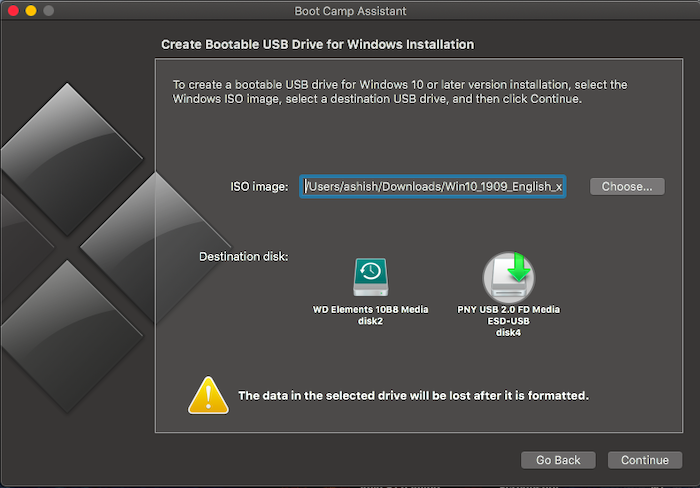
프로세스가 완료되면 USB 드라이브의 이름이 이제 WININSTALL 인 것을 알 수 있습니다. 꺼내기만 하면 모든 컴퓨터에서 Windows를 복구하거나 설치하는 데 사용할 수 있습니다.
그게 다야 Windows 시스템 에 액세스할 수 없는 경우 프로세스가 훨씬 빠르고 편리합니다 .
Windows 10은 유사한 도구인 복구 드라이브(Recovery Drive) 도 제공합니다. 이 도구 를 사용하면 Windows에서 복구 디스크를 만들 수 있습니다. 항상(Make) 컴퓨터 옆에 하나를 두십시오.
읽기(Read) : Linux에서 Windows 10 부팅 가능한 USB를 만드는 방법 .
Related posts
Mac에서 Windows 10 부팅 가능한 USB를 만드는 방법
Windows 10에서 복사하는 방법 또는 Clone Bootable USB Drive
Windows 10 Bootable USB Flash Drive을 만드는 방법
Windows 10 Bootable USB Recovery Drive을 만드는 방법
FaceTime Camera Windows 10에서 Boot Camp로 작동하지 않습니다
PIP를 사용하여 NumPy을 설치하는 방법 Windows 10에서
Windows 10에서 'USB 컨트롤러 리소스가 충분하지 않음'을 수정하는 방법
Mac에서 Windows 10에 원격으로 액세스하는 방법
Windows 10에서 부팅 가능한 장치 없음 오류를 수정하는 방법
Windows 10에서 BitLocker To Go로 USB 드라이브 암호화
Windows 10에서 알 수 없는 USB 장치 수정(장치 설명자 요청 실패)
Windows 10에서 "USB 포트의 전원 서지" 오류를 해결하는 방법
Windows 10에서 USB 포트가 작동하지 않음 [해결됨]
Hide Toolbars option Windows 10에서 Taskbar Context Menu에서
USB Device Windows 10 [해결]
Fix USB Tethering Windows 10에서 작동하지 않습니다
Windows 10 복구 USB drive를 사용하는 방법
Windows 10 컴퓨터에서 .aspx 파일을 여는 방법
Windows 10에서 Local Account의 Configure & use YubiKey Secure Login
Windows 10에서 Automatic Driver Updates을 비활성화하는 방법
